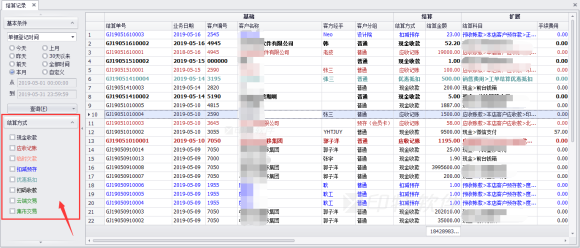印特支持中心
-
【结算单定义】
印特系统针对工作单的结算,是在工作单的基础上生成“结算单”的方式来进行收款。而现结、记账、扣减预存等都是属于结算单中的不同结算方式。所以结算单承载着工作单的收款信息。
-
【工单总额确定】
工单生产完工后,收银人员开始对客户的工单进行价格核算,并确认其实收金额,进行收款。如果涉及到给客户优惠价格,收银人员可以对工作单中经营项目的“实价”和“折扣”进行调整,或者通过修改“实收金额”来给客户工单抹零。见下图。
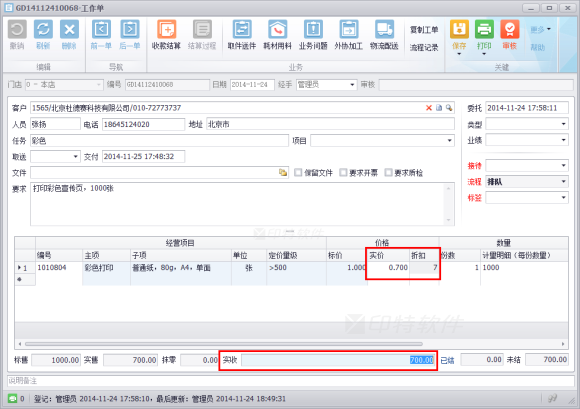
-
【工单结算方式】
工单结算方式,印特提供了7种方式,分别有“现结”、“记账”、“临欠”、"扣减预存"、“扣减储值”、“优惠抵扣”、“在线支付”。以下我们主要介绍常用的几种结算方式。
-
第一种:现金收款
1、首先,点击工作单上的【收款结算】按钮,针对工单进行收款。
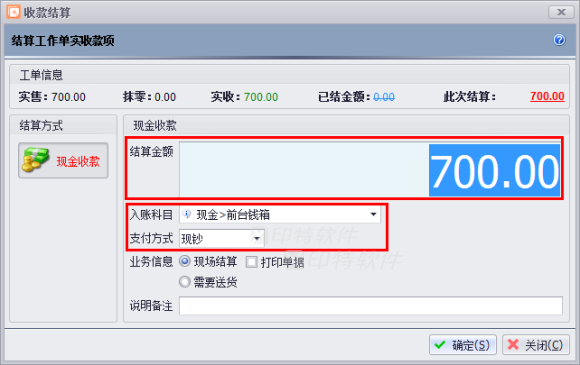
2、点击【收款结算】后,将弹出“收款结算”窗口,其中显示了工单收款信息,如:实售、抹零、实收、此次结算等金额信息。其中,“此次结算”金额可以根据实际结算金额来调整,或采用默认结算金额。“入账科目”则是收款金额入账的钱箱或银行科目,需要按实际入账来选择。“支付方式”,则根据客户的支付类型来选择。“业务信息”,您可以选择客户属于现场结算,还是“需要送货”的方式。
单据无误,点击【确定】后,系统自动创建“结算单”。

3、确认无误后,点击【审核】,审核结算单。如果结算的金额正好与工单实收总额相等,那么结算单审核的同时,系统将自动审核工作单。

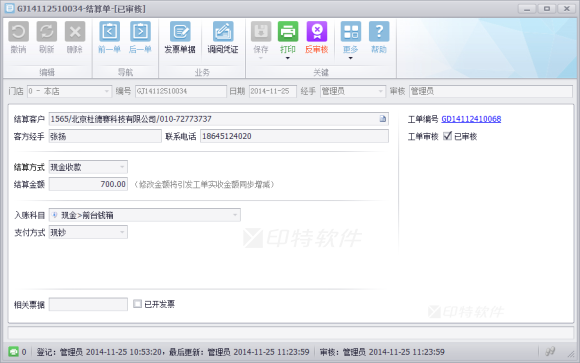
5、工作单一旦被审核,则代表此笔业务已完成,类似“前台业务中心”或“生产业务中心”显示的单据中,已审核的单据将消失,不在其中显示。
-
第二种:应收记账
1、与现金收款一样,先点击工作单上的【收款结算】,进行工单结算。
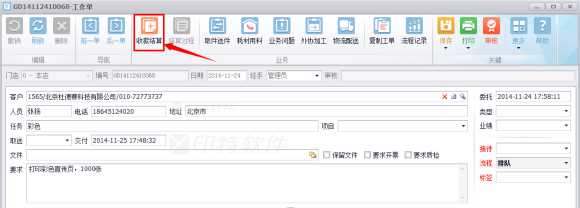
2、系统弹出显示“收款结算”窗口,确认此次记账的金额。确认无误后,点击【确定】,系统创建“结算单”。
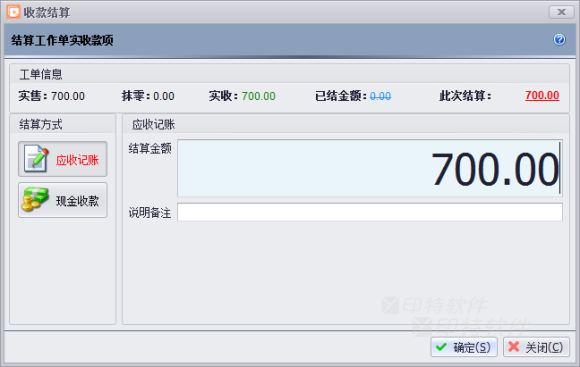
3、针对记账的结算单,您可以点击【打印】,打印出给客户签字记账的纸质单据,交与客户签单记账。

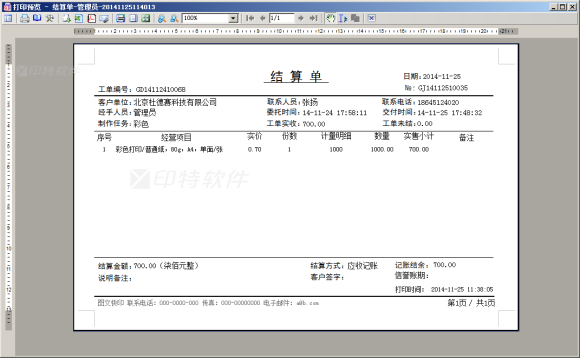
4、客户签字后,再调出该结算单,点击【审核】,审核记账单。如果结算的金额正好与工单实收总额相等,那么结算单审核的同时,系统将自动审核工作单。
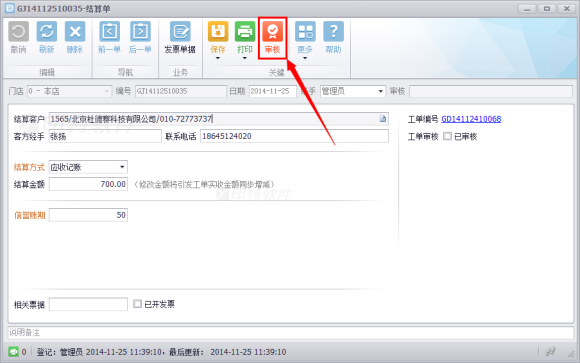
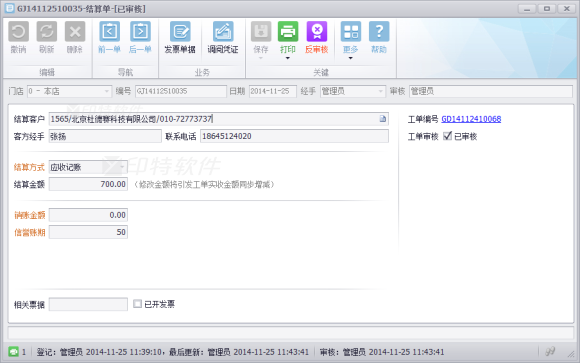
6、工作单一旦被审核,则代表此笔业务已完成,类似“前台业务中心”或“生产业务中心”显示的单据中,已审核的单据将消失,不在其中显示。
-
第三种:扣减预存
对于扣减预存的客户,首先得确认客户已有预存款,有关收取客户预存款的操作,您可以参考帖子“客户账户预存与扣减预存结算”。
1、点击工作单上的【收款结算】,进行工单结算。
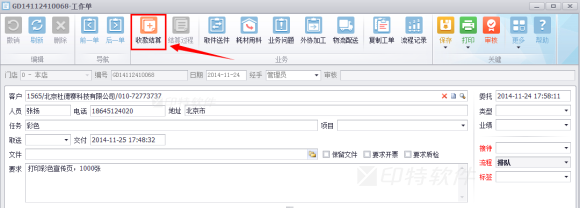
2、系统弹出显示“收款结算”窗口,结算方式默认为“扣减预存”,其中会显示“结算金额”,以及客户当前的“可用预存余额”。若客户余额不足,您可以点击【新增预存】,来收取客户的预存款,以增加其预存余额。
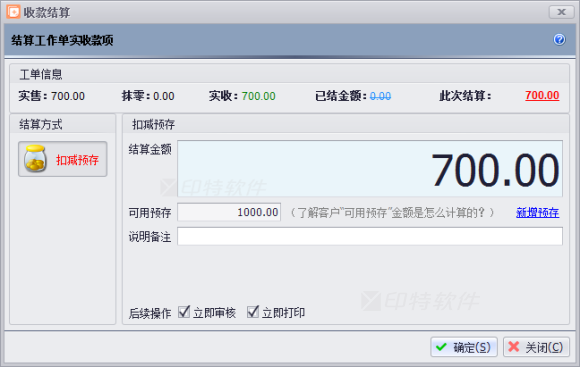
3、如果希望建立“结算单”的同时,系统自动打印结算单并审核,您可以采用默认勾选的“立即审核”及“立即打印”。若只是希望打印,则可勾选“立即打印”。总之,您可以根据自身的需要来自定义勾选。
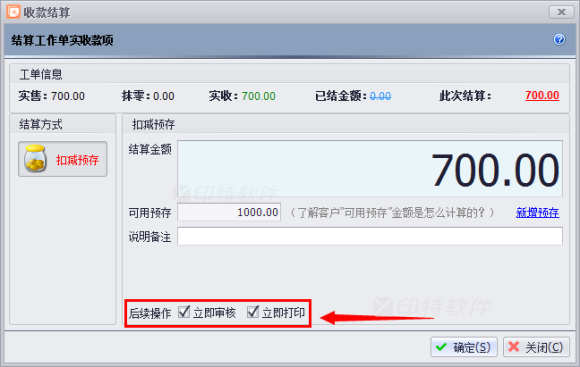
4、在这里我们采用默认勾选“立即审核”和“立即打印”的方式,点击【确定】后,系统将建立“结算单”并打印审核单据。对于扣减预存的结算单审核后,单据上还会显示客户的“预存结余”信息。
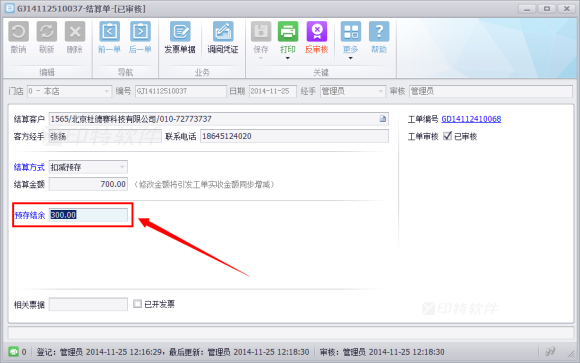
5、工作单一旦被审核,则代表此笔业务已完成,类似“前台业务中心”或“生产业务中心”显示的单据中,已审核的单据将消失,不在其中显示。
-
第四种:临时欠款
临时欠款主要是针对部分客户即非现结客户,又非记账或预存客户,对于此次账款只是临时欠款几天,之后再过来结款。对于这种类型的客户,印特软件提供了“临时欠款”结算方式来处理此类业务。
前提:应用“临时欠款”功能,需要先登录系统,到【系统】->【运行参数】->前台中,启用“临时欠款”功能。之后,该结算方式才会在工作单中应用选择。
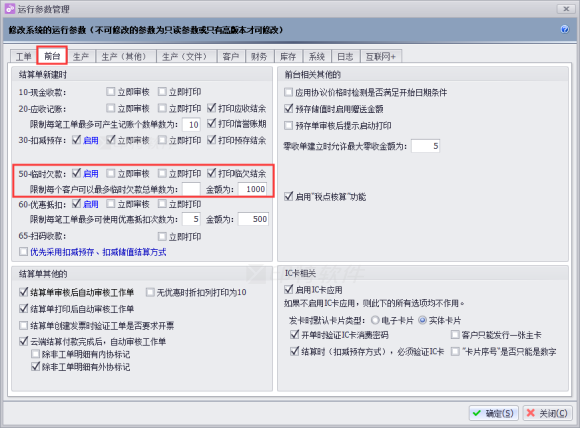
1、点击工作单上的【收款结算】,进行工单结算;
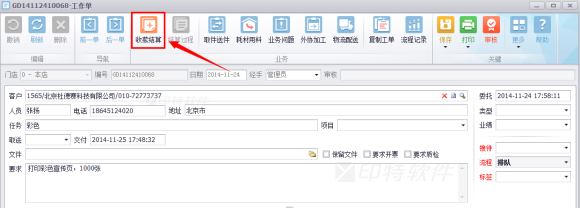
2、系统弹出“收款结算”窗口后,选择“临时欠款”,确认此次临欠结算金额以及客户联系方式。
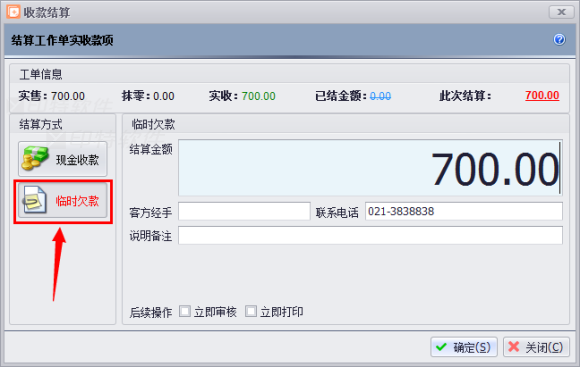
3、点击确认后即可建立结算单。您也可以在建立结算单的同时,勾选“立即打印”结算单,交与客户签字。客户签字后再审核结算单。审核结算单的同时,系统将自动审核该工作单,此项业务处理完成。
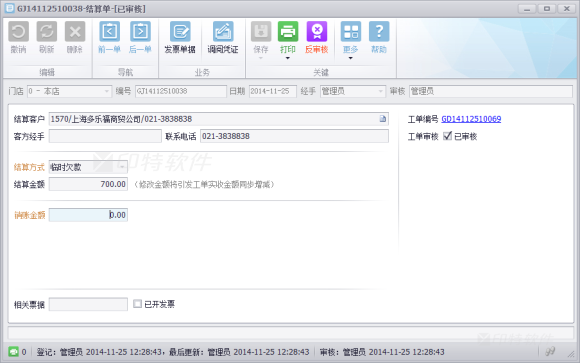
-
第五种:优惠抵扣
对于优惠抵扣的客户,首先得确认贵企业启用了运行参数中的“优惠抵扣”功能。
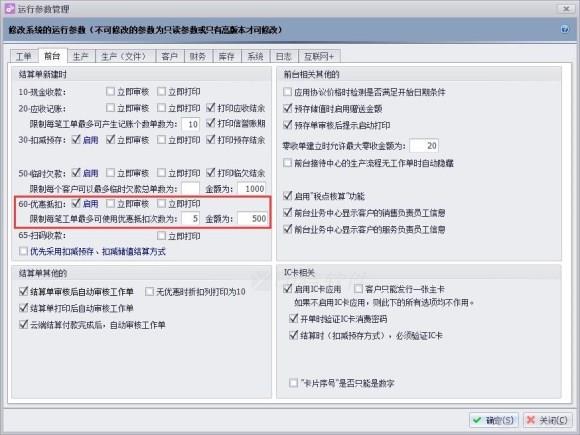
1、点击工作单上的【收款结算】,进行工单结算。
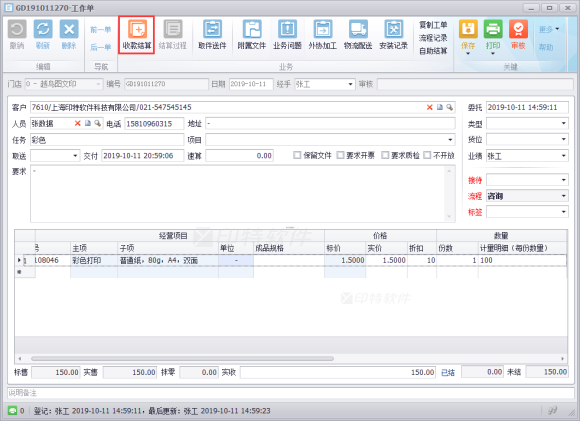
2、系统弹出显示“收款结算”窗口,结算方式默认为“优惠抵扣”,其中会显示“优惠号码”,以及“优惠面额”。
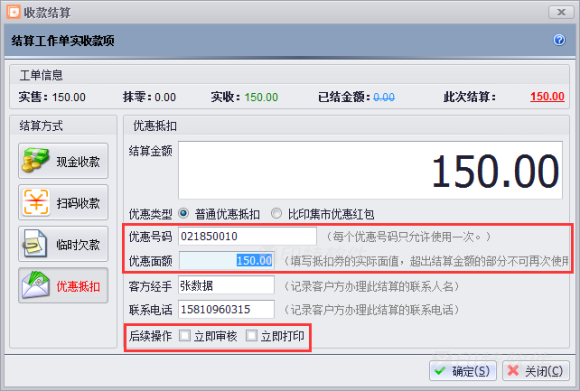
3、如果希望建立“结算单”的同时,系统自动打印结算单并审核,您可以采用默认勾选的“立即审核”及“立即打印”。若只是希望打印,则可勾选“立即打印”。总之,您可以根据自身的需要来自定义勾选。
4、在这里我们采用默认勾选“立即审核”和“立即打印”的方式,点击【确定】后,系统将建立“结算单”并打印审核单据。
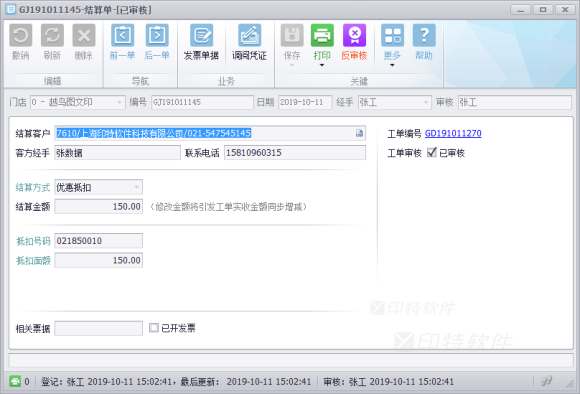
5、工作单一旦被审核,则代表此笔业务已完成,类似“前台业务中心”或“生产业务中心”显示的单据中,已审核的单据将消失,不在其中显示。
注明:1、凡是采用“优惠抵扣”的工单,在“营业日报表”中是不会核算到现金收入中,并不会增加营业额。
2、若要使用“优惠抵扣”功能,建议企业制定好相关的应用方案,如:可印制一批含有流水编号的“优惠券”,同时每张优惠券上都有面额,可用于抵扣多少现金。日后使用时,让客户出示优惠券,再根据优惠券上的编号和面额,输入结算单上,完成抵扣。抵扣完,再销毁撕掉优惠券。
-
【结算记录查询】
所有建立的结算单,后续可以通过【前台】->【结算记录】来进行查询统计。
在左侧的条件栏中,您可以根据要查询的结算方式数据,选择勾选不同的结算方式来统计数据。如:你想查看所有的“现结”的单据汇总,则可以勾选“现金收款”来统计数据。其他方式以此类推。